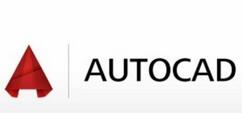钢构CAD最新版适用于所有要用到AutoCAD程序的、各类不同专业的工程师。钢构CAD主要系列程序包括:会画图的五金手册、钣金展开放样、画型钢杆件、土建部分、数据运算、体面积计算、CAD画图通用程序等。
| 相关软件 | 版本说明 | 下载地址 |
|---|---|---|
| 浩辰CAD看图王 | 官方最新版 | 查看 |
| AutoCAD2019 | 中文版 | 查看 |
| AutoCAD 2012 | 免费中文版 | 查看 |
| AutoCAD 2007 | 中文版 | 查看 |
基本简介
中国最方便的CAD画图程序!中国最好用的钢结构施工程序!中国最优秀的钣金展开程序!世界独创“钣金变形金刚”!世界上速度最快的钣金展开软件!十多项中国唯一领先性能的程序;众多经典超酷而免费实用的个性程序;世界上唯一能在几秒钟之内,完美展现多节牛角弯的程序。
适用于所有要用到AutoCAD 程序的、各类不同专业的工程师。
程序主要系列程序包括:会画图的五金手册、钣金展开放样、画型钢杆件、土建部分、数据运算、体面积计算、CAD画图通用程序、等等……主要程序包括:开机优化、插入图框、文字对齐、改写今天、乱码杀手、数据累加、一键查询、一键图层、一键优化、以及更多针对不同需求和爱好的子程序 ……钢构CAD,不占用操作系统内存。程序自带安装和卸载功能,能与AutoCAD完美链接并从中彻底卸除。
钢构CAD最新版现有的 229 个子程序中,仅有钣金系列和钢梯支撑程序,未注册者在运行范围上有局部限制。其它众多通用、实用、独特、经典的程序:均无任何功能、时间及次数等限制。
在AutoCAD2006及其以上版本,当加载菜单选择输入2006时,才会在顶部出现_钢__结__构_三下可下拉展开菜单,如加载菜单选择输入2008时,则不会在顶部显示_钢__结__构_三下可下拉展开菜单,但可调用活动工具栏而使整个AutoCAD程序界面更简洁。2006与2008两种菜单,随时都可以卸载后加载另一个菜单。
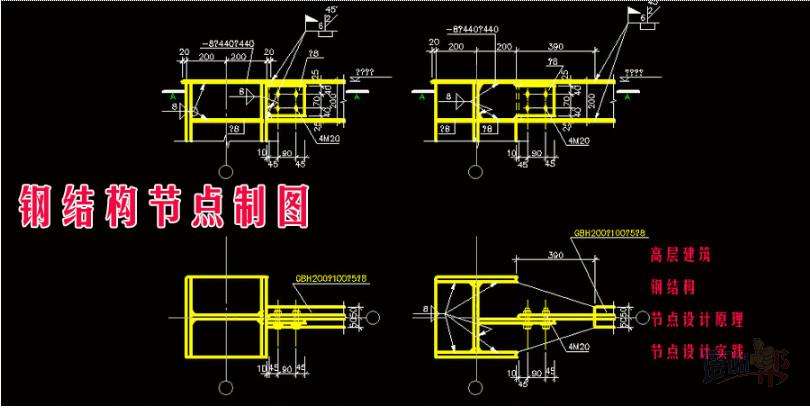
软件特色
钢构cad提供了结构设计以及图纸设计的能力
支持设计钢结构的布局方式以及钢结构安装方式
提供了更快的速度处理图纸的曲线
支持将多条设计的切割线合并
支持将零件的外部轮廓提取
可以在图纸上处理CAD的文字
支持五金H钢的设置以及配置方案
可以让您在设计建筑的时候拥有更多的钢构配置方式
提供了批量结构坐标设计的功能
钢构cad能够让您在各种建筑行业上搭建钢架
可以让您更好的设计出合适的钢结构模型
安装说明
共两个步骤(此安装方法所有AutoCAD版本均适用,仅需第一次进行):
第一步:双击“钢构CAD安装程序”,将其文件安装到AutoCAD程序文件夹(如:D:ProgramFilesAutoCAD2008)内;
第二步:安装程序自动激活运行AutoCAD程序(如未自动激活运行AutoCAD时,说明第一步中的AutoCAD程序文件夹未正确选择,此时可重新执行第一步),在命令行输入三个加号+++后回车,此时出现“钢构CAD加载程序”界面(如未出现“加载程序”界面时,说明第一步中的AutoCAD程序文件夹未正确选择,此时可重新执行第一步),按提示即可完成。
注:在安装《钢构CAD》之前,请先关闭正在运行的AutoCAD。
注1、第一步中,在安装程序中的目标文件夹仅为预设,实际操作时应点“浏览”按钮选择正确的AutoCAD程序文件夹。
注2:如果在第二步中执行完“钢构CAD加载”之后,在AutoCAD顶端工具栏中未出现_钢__结__构_时,应取消以下文件的只读属性:acad.mnu(仅2000~5有)、acad.lin、acadiso.lin、acad.pat、acadiso.pat、acad.pgp,以上文件位置,2000~4固定在其安装目录内,2005及其以上版本固定在C盘上。
在AutoCAD2006及其以上版本,当加载菜单选择输入2006时,才会在顶部出现_钢__结__构_三下可下拉展开菜单,如加载菜单选择输入2008时,则不会在顶部显示_钢__结__构_三下可下拉展开菜单,但可调用活动工具栏而使整个AutoCAD程序界面更简洁。2006与2008两种菜单,随时都可以卸载后加载另一个菜单。
注3:如果要在“天正建筑”或“探索者”或“清华天河”程序中使用本程序,可打开AutoCAD安装目录内的acaddoc.LSP文件,并将其中最后一行《钢构CAD加载代码》(见下行):
(load"rqggcadcxjzvj.fas")
完整复制到《天正建筑》或《探索者》或《清华天河》文件夹内的acaddoc.LSP文件最顶部或最后一行即可。若其它程序已在AutoCAD安装目录中设置此文件时,同样将《钢构CAD加载代码》完整复制进去放在最后一行,合并为一个文件,则可互相兼容共享此文件。
acaddoc.LSP的具体所在位置,可在电脑中用搜索即可找到。
例如《天正建筑》:C:TangentTArch7SYS
例如《探索者》:C:ProgramFilesTssd2006SSYS2004
例如《清华天河》:C:THSOFTPCCAD2007
注4:在多用户系统下,任何用户均能使用本程序下的程序,但要加载激活菜单则应再执行第二步:输入三个加号+++后回车。
注5:程序安装时,会自动备份当前AutoCAD用户的菜单、快捷命令、线型及填充图案文件,安装过程中,可以选择保留当前的快捷命令等设置,当使用后认为不习惯时可在“_构_”下选择“备份还原”,有选择地还原快捷命令等内容。AutoCAD中的外挂菜单不能备份及还原,可用加载应用程序重新加载,此类菜单与AutoCAD自身菜单无关。
注6:如按以上仍不能安装的,可删除AUTOCAD后重新安装(安装时只可变更盘符,其余均不要变更),然后再安装本程序。
有的因删除后仍有一些遗留的原文件,导致再安装后可能出现工具栏菜单未回到AUTOCAD原始状态,此种情况下,可在删除AUTOCAD后,再手动将原安装AUTOCAD的原文件夹删除后,再安装AUTOCAD即回到其原始状态,此时你可选择是否安装钢构CAD。
注7:如以前已安装有低版本《钢构CAD》时,对AutoCAD2006及其以上版本,完成第一步后,CAD程序会自行激活运行即可。AutoCAD2000~2005,则要完成第一步和第二步。在此之前,请先备份你设置好的“我的图标栏.dwg、放样图标栏.dwg”等自己设好的DWG图形文件,待升级完成后再还原回去。
注8:AutoCAD安装目录内的acaddoc.LSP文件,是用于支持外挂程序的启动文件,《钢构CAD》只需在此文件中加入一行启动代码:(load"rqggcadcxjzvj.fas")就可以正常运行程序了。但有的病毒也会借用此文件,所以有的外挂程序或杀毒软件,会将此文件删除,如没有此文件,则借助此加载运行的CAD外挂程序则无法运行。
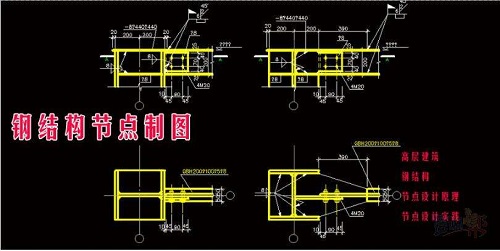
使用说明
1、钢构cad需要在AutoCAD任意版本上使用,您需要从CAD软件上添加
2、输入要加载的自定义文件的名称:2006,加载自定义文件成功。自定义组:2006
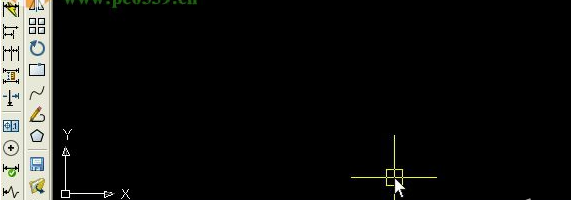
3、点击工具的项目,这里就是钢构CAD软件的常用工具以及CAD的摘要信息

4、这里是软件的功能说明,可以显示很多软件的设计功能,例如:
01、开机忧化
02、插入图框
03、文字对齐
04、改写今天

更新日志
一、完成上个版本计划内容
1、完成中远期计划内容:
1、1、封头及球类展开;
1、2、扩口型异径补料三通的补料展开;
二、对上个版本的持续优化与改进
1、对常见的钣金展开构件,如弯头、三通、天圆地方、等等,弯头程序增加了整板下料图,别的程序在常用化方面对默认参数进行了调整。
3、钢构CAD对会画图的五金手册中的C型钢,有两个型号的高度数据进行了修改正。

 浩辰CAD看图王 官方版 9.4
浩辰CAD看图王 官方版 9.4
 草图大师 v20.0.373
草图大师 v20.0.373
 风云CAD编辑器 中文版 v2.0.0.1
风云CAD编辑器 中文版 v2.0.0.1
 AutoCAD 2017 64位官方版
AutoCAD 2017 64位官方版
 迅捷CAD编辑器 最新版 v2.1.2.0
迅捷CAD编辑器 最新版 v2.1.2.0
 浩辰CAD2021 官方版 2021
浩辰CAD2021 官方版 2021